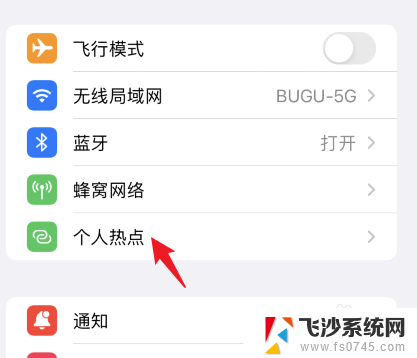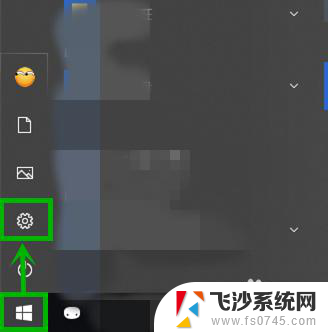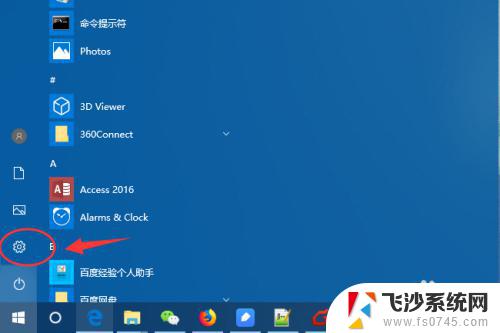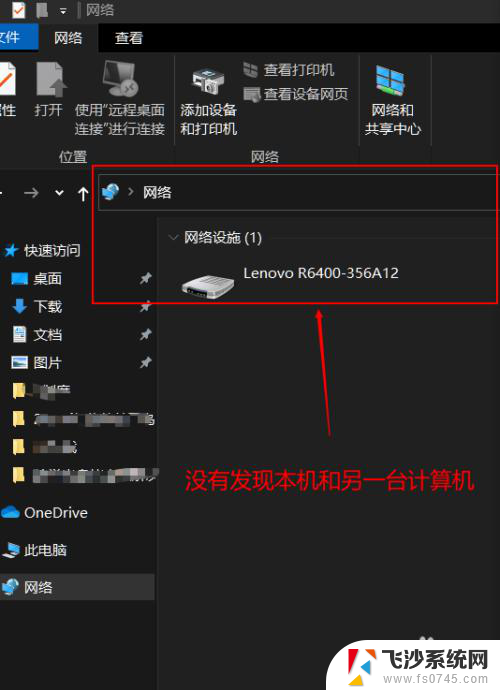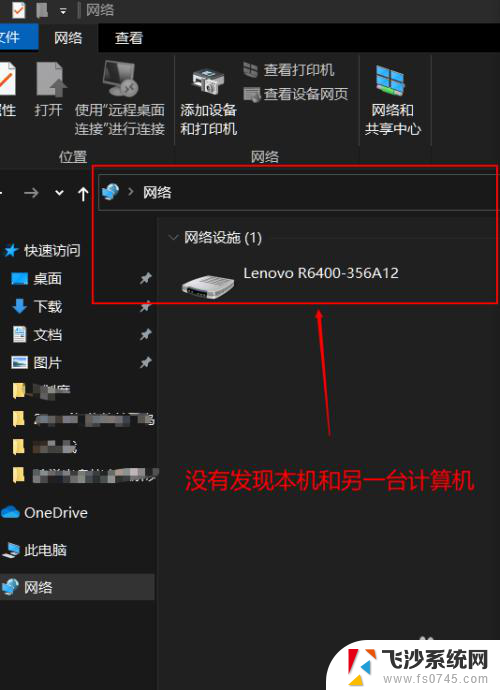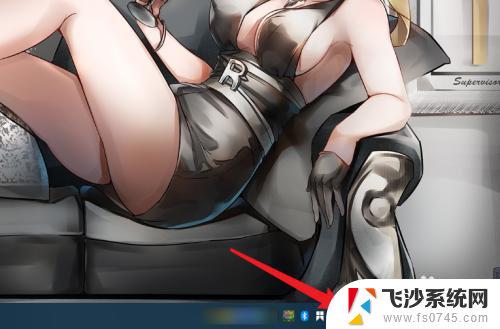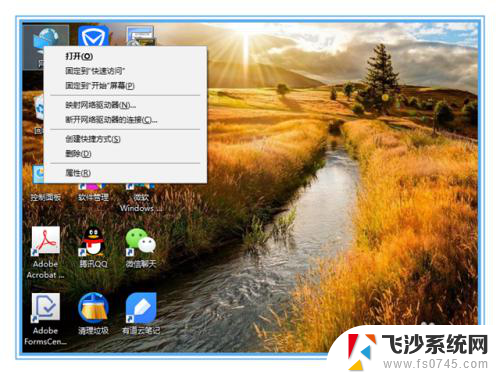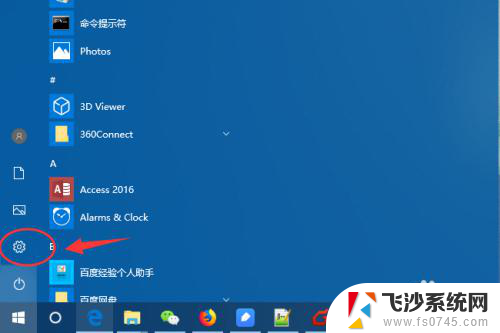怎么共享电脑网络 WIN10电脑如何设置家庭网络共享
更新时间:2024-04-08 11:51:05作者:xtliu
在现代社会中电脑网络已经成为人们生活中不可或缺的一部分,WIN10电脑作为目前流行的操作系统之一,如何设置家庭网络共享成为了许多人关心的问题。在家庭中共享网络可以让多个设备同时连接上网,方便家庭成员之间的信息交流和资源共享。下面我们就来了解一下WIN10电脑如何设置家庭网络共享,让你的家庭网络更加便捷和高效。
步骤如下:
1.打开电脑的“控制面板”

2.进入到控制面板界面
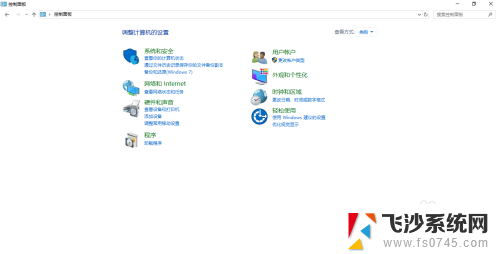
3.“控制面板”右上角的查看方式下,选择“大图标”或者“小图标”都可以
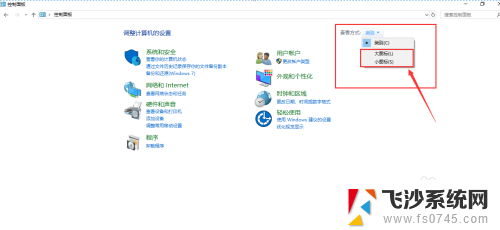
4.以“大图标”为例,进入“大图标”显示界面
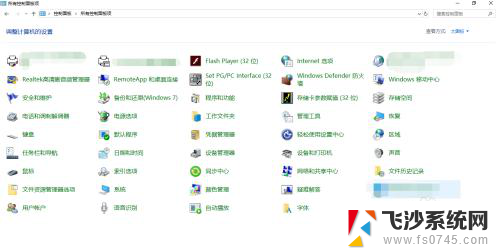
5.双击选择“网络和共享中心 ”,如下图:
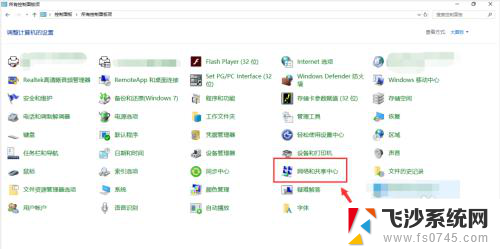
6.进入“网络和共享中心 ”界面,选择“更改高级共享设置”
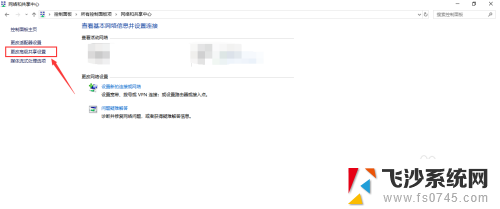
7.“高级共享设置”界面,可以开启或者关闭“公用文件夹共享”“密码保护共享”等设置。设置之后,选择“保存更改”即可
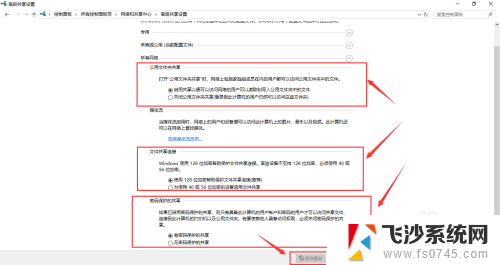
以上就是如何共享电脑网络的全部内容,有需要的用户可以按照这些步骤进行操作,希望对大家有所帮助。